最详细的虚拟机安装w7系统安装教程
分类:windows7教程 发布时间:2017-06-23 22:58:46
虚拟机安装w7系统安装教程有哪些,因为win7系统格式一般下载下来的都是属于ISO格式的,ISO格式其实是用虚拟光驱可以打开的。最好的安装方法 就是虚拟机安装win7,很多人还不知道win7系统安装教程?就让系统之家小编告诉大家最详细的虚拟机安装w7系统安装教程吧。
虚拟机安装w7系统安装教程:
1.下载安装vmware虚拟机软件。
2.创建一台虚拟机。

选择新建虚拟机

选择自定义(高级)
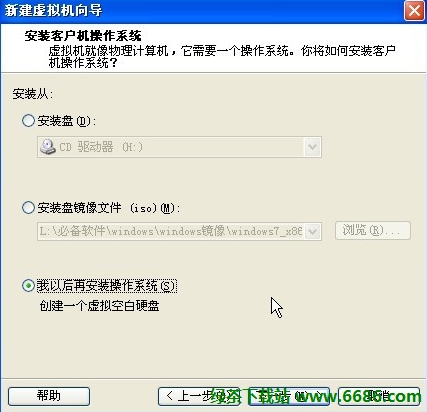
我以后再安装操作系统 创建一个虚拟空白硬盘

客户机操作系统选择Microsoft Windows

虚拟机配置文件保存的名称和位置默认就可以了

创建一个新的虚拟磁盘

单个文件存储虚拟磁盘

为虚拟机硬件文件选择一个剩余容量较大的分区保存

3.vmware中将windows7安装镜像载入虚拟机光驱。


4.开机设置虚拟机启动设备为光驱。


开机画面

开机画面及时按ESC选择CD-ROM Drive

以后鼠标在虚拟机中操作,想将光标退出虚拟机按Ctrl+Alt
5.开始安装windows7。

载入windows7安装环境

点击现在安装

接受许可条款

选择升级安装

新建空间

选择大小 然后应用

磁盘分区建好 然后下一步

正在安装Winsows

重启直接从硬盘重启

完成安装

安装程序正在为首次使用计算机做准备

选择账户用户名

这就是最详细的虚拟机安装w7系统安装教程,虚拟机有好多种的,现在虚拟机的作用显得越来越重要了,而且win7系统格式一般下载下来的都是属于ISO格式的,ISO格式其实是用虚拟光驱可以打开的。那么必学来看看系统之家小编帮你们整理的这篇文章了,保证能让大家学会。






 立即下载
立即下载







 魔法猪一健重装系统win10
魔法猪一健重装系统win10
 装机吧重装系统win10
装机吧重装系统win10
 系统之家一键重装
系统之家一键重装
 小白重装win10
小白重装win10
 杜特门窗管家 v1.2.31 官方版 - 专业的门窗管理工具,提升您的家居安全
杜特门窗管家 v1.2.31 官方版 - 专业的门窗管理工具,提升您的家居安全 免费下载DreamPlan(房屋设计软件) v6.80,打造梦想家园
免费下载DreamPlan(房屋设计软件) v6.80,打造梦想家园 全新升级!门窗天使 v2021官方版,保护您的家居安全
全新升级!门窗天使 v2021官方版,保护您的家居安全 创想3D家居设计 v2.0.0全新升级版,打造您的梦想家居
创想3D家居设计 v2.0.0全新升级版,打造您的梦想家居 全新升级!三维家3D云设计软件v2.2.0,打造您的梦想家园!
全新升级!三维家3D云设计软件v2.2.0,打造您的梦想家园! 全新升级!Sweet Home 3D官方版v7.0.2,打造梦想家园的室内装潢设计软件
全新升级!Sweet Home 3D官方版v7.0.2,打造梦想家园的室内装潢设计软件 优化后的标题
优化后的标题 最新版躺平设
最新版躺平设 每平每屋设计
每平每屋设计 [pCon planne
[pCon planne Ehome室内设
Ehome室内设 家居设计软件
家居设计软件 微信公众号
微信公众号

 抖音号
抖音号

 联系我们
联系我们
 常见问题
常见问题



